Rozwiązywanie problemów z integracją rozwiązania Logz.io z platformą Azure
W tym artykule opisano sposób rozwiązywania problemów z integracją Logz.io z platformą Azure.
Rola właściciela wymagana do utworzenia zasobu
Aby skonfigurować Logz.io, musisz mieć przypisaną rolę Właściciel w subskrypcji platformy Azure. Przed rozpoczęciem tej integracji sprawdź dostęp.
Błędy logowania jednokrotnego
Błędy mogą wystąpić podczas konfigurowania logowania jednokrotnego. Aby uzyskać więcej informacji na temat konfigurowania logowania jednokrotnego (SSO), zobacz Konfigurowanie Logz.io logowania jednokrotnego.
Nie można zapisać ustawień logowania jednokrotnego
Ten błąd oznacza, że istnieje inna aplikacja dla przedsiębiorstw, która korzysta z identyfikatora Logz.io języka SAML (Security Assertion Markup Language). Aby dowiedzieć się, która aplikacja, wybierz pozycję Edytuj w sekcji Podstawowa konfiguracja PROTOKOŁU SAML .
Aby rozwiązać ten problem, wyłącz aplikację dla przedsiębiorstw korzystającą z protokołu SAML lub użyj innej aplikacji dla przedsiębiorstw, aby skonfigurować logowanie jednokrotne SAML z Logz.io. Upewnij się, że aplikacja ma wymagane ustawienia.
Aplikacja nie jest wyświetlana w przypadku logowania jednokrotnego
Spróbuj wyszukać przy użyciu identyfikatora aplikacji. Jeśli nie zostanie wyświetlony żaden wynik, sprawdź ustawienia SAML aplikacji. Siatka pokazuje tylko istniejące aplikacje z poprawnymi ustawieniami SAML. Identyfikator i adres URL odpowiedzi muszą być dokładnie tak samo, jak pokazano na poniższej ilustracji.
Puste pola tekstowe umożliwiają dodawanie nowych wartości identyfikatora i adresu URL odpowiedzi.
Użyj następujących wzorców, aby dodać nowe wartości:
- Identyfikator:
urn:auth0:logzio:<Application ID> - Adres URL odpowiedzi:
https://logzio.auth0.com/login/callback?connection=<Application ID>
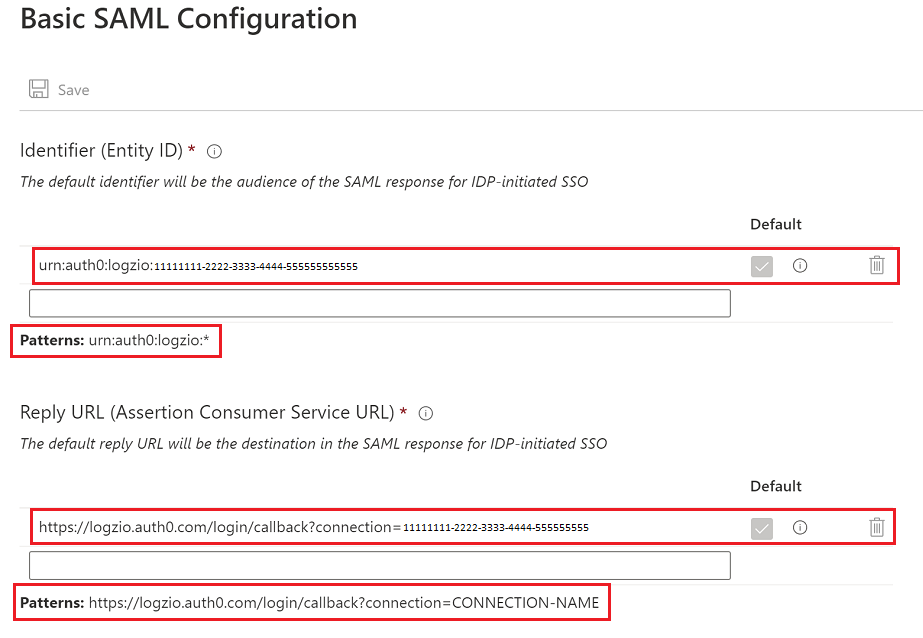
Dzienniki nie są wysyłane do Logz.io
Tylko zasoby wymienione w kategoriach dziennika zasobów usługi Azure Monitor wysyłają dzienniki do Logz.io. Aby sprawdzić, czy zasób wysyła dzienniki do Logz.io:
- Przejdź do ustawienia diagnostycznego platformy Azure dla określonego zasobu.
- Sprawdź, czy istnieje ustawienie diagnostyczne Logz.io.
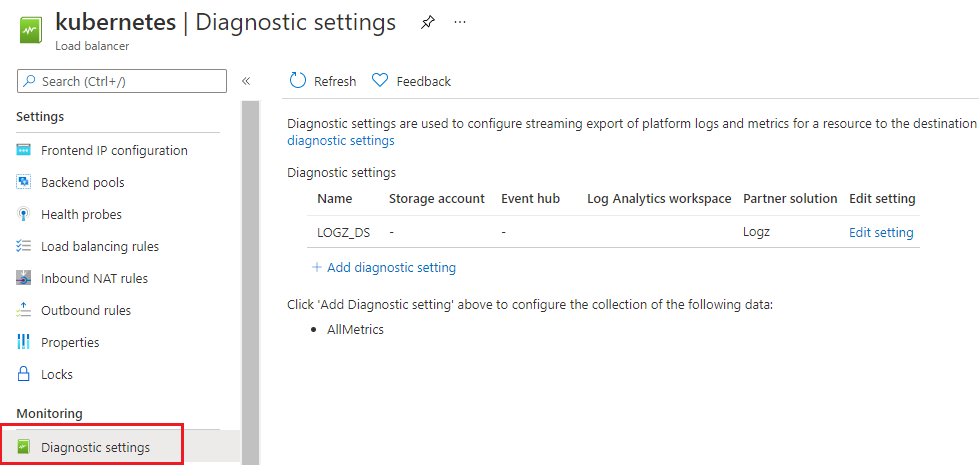
Osiągnięto limit pięciu ustawień diagnostycznych. Każdy zasób platformy Azure może mieć maksymalnie pięć ustawień diagnostycznych. Aby uzyskać więcej informacji, zobacz ustawienia diagnostyczne.
Eksportowanie danych metryk nie jest obecnie obsługiwane przez rozwiązania partnerskie w obszarze ustawień diagnostycznych usługi Azure Monitor.
Rejestrowanie dostawcy zasobów
Musisz zarejestrować się Microsoft.Logz w subskrypcji platformy Azure, która zawiera zasób Logz.io, oraz wszelkie subskrypcje z zasobami, które wysyłają dane do Logz.io. Aby uzyskać więcej informacji na temat rozwiązywania problemów z rejestracją dostawcy zasobów, zobacz Rozwiązywanie problemów z rejestracją dostawcy zasobów.
Osiągnięto limit w monitorowanych zasobach
Diagnostyka usługi Azure Monitor obsługuje maksymalnie pięć ustawień diagnostycznych dla pojedynczego zasobu lub subskrypcji. Po osiągnięciu tego limitu zasób wyświetli wartość Limit osiągnięto w monitorowanych zasobach. Nie można dodać monitorowania za pomocą Logz.io.
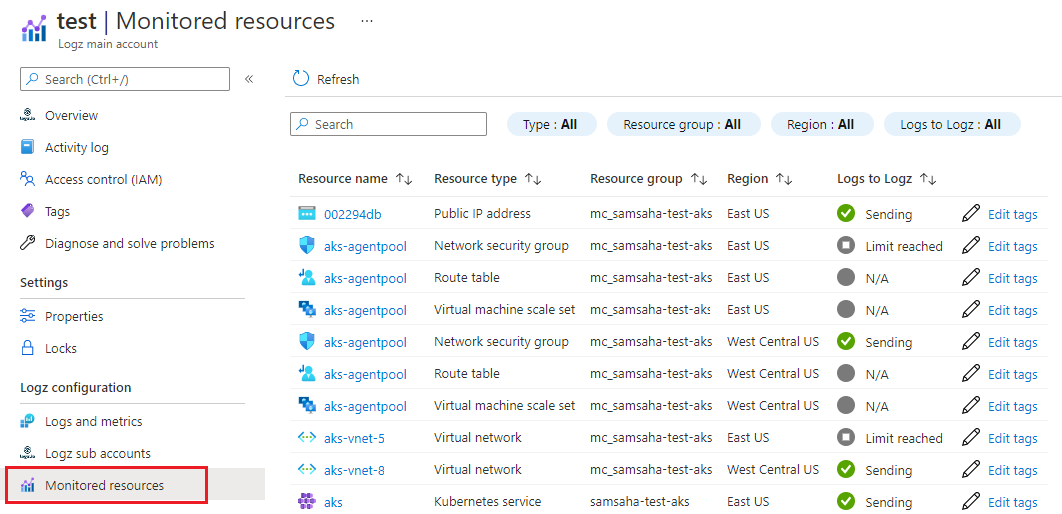
Instalacja rozszerzenia maszyny wirtualnej nie powiodła się
Maszynę wirtualną można monitorować tylko za pomocą jednego konta Logz.io (głównego lub podrzędnego). Jeśli spróbujesz zainstalować agenta na maszynie wirtualnej, która jest już monitorowana przez inne konto, zostanie wyświetlony następujący błąd:
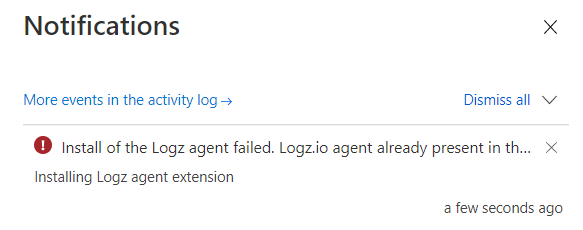
Błędy zakupu
Zakup kończy się niepowodzeniem, ponieważ prawidłowa karta kredytowa nie jest połączona z subskrypcją platformy Azure. Lub forma płatności nie jest skojarzona z subskrypcją.
Aby rozwiązać problem z błędem zakupu:
- Użyj innej subskrypcji platformy Azure.
- Dodaj lub zaktualizuj kartę kredytową lub formę płatności subskrypcji. Aby uzyskać więcej informacji, zobacz Dodawanie lub aktualizowanie karty kredytowej dla platformy Azure.
Dane wyjściowe błędu można wyświetlić na stronie wdrożenia zasobu, wybierając pozycję Szczegóły operacji.
{
"status": "Failed",
"error": {
"code": "BadRequest",
"message": "{\"message\":\"Purchase has failed because we couldn't find a valid credit card nor
a payment method associated with your Azure subscription. Please use a different
Azure subscription or add\\\\update current credit card or payment method for this
subscription and retry.\",\"code\":\"BadRequest\"}"
}
}
Następne kroki
- Dowiedz się, jak zarządzać integracją Logz.io.
- Aby dowiedzieć się więcej na temat logowania jednokrotnego, zobacz Konfigurowanie logowania jednokrotnego Logz.io.